알 수 없는 개발자가 보낸 앱이라 열 수 없는데, 어떻게 해결하나요?
"확인되지 않은 개발자가 배포했기 때문에 열 수 없습니다." 이 오류는 macOS가 잠재적으로 안전하지 않은 소프트웨어 실행을 방지하기 때문에 발생합니다. Apple에 등록되지 않은 개발자가 배포한 애플리케이션을 시스템 보안을 유지하면서 안전하게 여는 방법을 알아보세요.

보안 참고: 신뢰할 수 있는 애플리케이션에 대해서만 이 경고를 무시하세요. 공식 출처에서만 소프트웨어를 다운로드하세요.
자주 묻는 질문
Q1. macOS에서 신원이 확인되지 않은 개발자의 앱을 차단하는 이유는 무엇인가요?
macOS에는 악성 소프트웨어로부터 Mac 보호하는 Gatekeeper라는 보안 기능이 포함되어 있습니다. 기본적으로 App Store의 앱이나 Apple의 Developer ID 인증서를 보유한 개발자만 허용합니다.
Q2. 신원이 확인되지 않은 개발자가 만든 앱을 안전하게 열려면 어떻게 해야 하나요?
방법 1: 상황에 맞는 메뉴 사용(권장)
(1) Finder에서 애플리케이션을 찾습니다(일반적으로 애플리케이션 폴더나 다운로드에 있음).
(2) 응용 프로그램을 마우스 오른쪽 버튼으로 클릭(또는 Control 키를 누른 채로 클릭)합니다.
(3) 컨텍스트 메뉴에서 "열기"를 선택합니다.
(4) 경고창이 나타나면 "열기"를 클릭하세요.
이는 애플리케이션을 실행하기 위한 일회성 예외를 허용합니다.
방법 2: 보안 및 개인 정보 보호 설정 조정
(1) Apple 메뉴 > 시스템 환경 설정 > 보안 및 개인 정보 보호로 이동합니다.
(2) "일반" 탭을 클릭합니다.
(3) "다음에서 다운로드한 앱 허용"에서 차단된 앱에 대한 메시지가 표시됩니다.
(4) 경고 메시지 옆에 있는 "어쨌든 열기"를 클릭하세요.
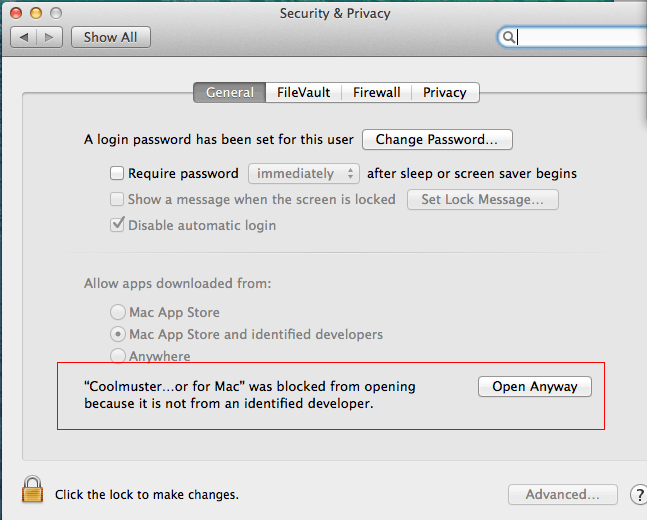
Q3. "어차피 열기" 버튼이 나타나지 않으면 어떻게 해야 하나요?
보안 및 개인정보 보호 설정에서 "어쨌든 열기" 옵션이 보이지 않으면:
방법 3: 터미널 명령 사용
(1) 터미널을 엽니다(응용 프로그램 > 유틸리티 > 터미널).
(2) 유형: xattr -d com.apple.quarantine;
(3) Finder에서 터미널 창으로 애플리케이션을 끌어다 놓습니다(이렇게 하면 해당 경로가 추가됩니다).
(4) Enter를 눌러 명령을 실행합니다.
(5) 이제 정상적으로 응용 프로그램을 열어보세요.
Q4. Gatekeeper를 완전히 비활성화해야 하나요?
Gatekeeper를 완전히 비활성화하는 것은 중요한 보안 보호 계층을 제거하므로 권장하지 않습니다. 대신 위의 방법을 사용하여 신뢰하는 특정 애플리케이션에 대한 예외를 설정하세요.
팁: 알 수 없는 개발자의 앱을 정기적으로 사용하는 경우 일시적으로 Gatekeeper 설정을 조정할 수 있지만 나중에 복원하는 것을 잊지 마세요.
(1) 오픈 터미널;
(2) 다음을 입력하세요: sudo spctl --master-disable (메시지가 표시되면 관리자 비밀번호를 입력하세요)
(3) 다시 활성화하려면: sudo spctl --master-enable.
버전별 macOS 보안 설정
macOS Ventura(13+):
시스템 설정 > 개인정보 보호 및 보안
macOS 몬터레이(12):
시스템 환경설정 > 보안 및 개인정보 보호
macOS Big Sur(11):
시스템 환경설정 > 보안 및 개인정보 보호
카탈리나 및 이전:
시스템 환경설정 > 보안 및 개인정보 보호
아직도 답변을 찾지 못하셨나요?
온라인 피드백을 통해 문의하시거나, support@coolmuster.com 으로 다음 세부 정보와 함께 이메일을 보내주세요. 영업일 기준 24시간 이내에 답변해 드리겠습니다.
(1) 컴퓨터의 운영 체제 (예: Windows 11, macOS Ventura).
(2) 사용중인 프로그램 이름과 버전 .
(3) 기기 세부 정보 : 브랜드, 모델, Android / iOS 버전.
(4) 문제가 발생하기 전에 취해진 조치 .
(5) 문제의 스크린샷 (가능한 경우).
이렇게 하면 문제를 더 빨리 해결하는 데 도움이 됩니다. 더 많은 제품 FAQ >>

* 팁: 스크린샷을 찍는 방법:
- Windows PC에서는 키보드의 " Print Screen(SysRq) " 키를 누른 다음 " 시작 " > " 모든 프로그램 " > " 보조 프로그램" > " 그림판 "을 클릭하고 " Ctrl " + " V "를 눌러 스크린샷을 붙여넣은 다음, 사진을 저장하여 이메일에 첨부합니다.
- Mac 에서는 " Shift " + " Command " + " 3 "을 눌러 전체 스크린샷을 찍어서 저희에게 보낼 수 있습니다.
